�ǽ�������
![]() hatsuriyanet 2012ǯ04��16��(��) 12:48:03����
hatsuriyanet 2012ǯ04��16��(��) 12:48:03����
hatsuriya_EDB ���؎����ޤ˶��̤������ꡢ���ʤɤˤĤ���
����������>���٤ƤΥץ������>hatsuriya_EDB

���ǥ����ȥå�

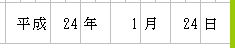
| ���̎ގ��ގ�����̾ | ������̾ | |
|---|---|---|
| Sheet1 | edit | |
| Sheet2 | table | |
| Sheet3 | data | |
| Sheet4 | select | |
| Sheet5 | list | |
| Sheet6 | ||
| Sheet7 | A4�� | |
| Sheet8 | A4�� | |
| Sheet9 | list_db | |
| Sheet10 | name | |
| Sheet11 | list_all | |
| Sheet12 | table_2 | |
| Sheet13 | table_3 | |
| Sheet14 | setei | |
| Sheet15 | ������ʬ |
- ���Ϥ���Ȥ�����
 ���Ύ��٤ΤߤǤ���
���Ύ��٤ΤߤǤ���
- �����������ư��ɽ������롣
- ��������ˎÎގ�������Ф��뤳�Ȥ��θ��������н�������˰�ĤΎ������َ̎����٤Ȥ�������̎��َ��������¸���Ƥ��ޤ���
- ȯ�Խ�������Ƥ��ǧ��������ΤȤ��ϡ��ơ��Ύ������َ̎����ٳ����Ƴ�ǧ��������ǺѤߤޤ���hatsuriya_EDB_����������ư������ɬ�פϤ���ޤ���
- �������َ̎����٤�̾���ώ�ȯ�Խ���έ⎣�ˤʤäƤ��ޤ���
- ��������Ǻ������Ƥ����hatsuriya_EDB_���������٤Υ��������å��ޤ���
����������>���٤ƤΥץ������>hatsuriya_EDB

���ǥ����ȥå�

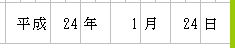
- ���դ��ѹ�
- ����̵
1.���Ϥ����؎�����
2.���β��̤�ɽ����(������̾��name��)
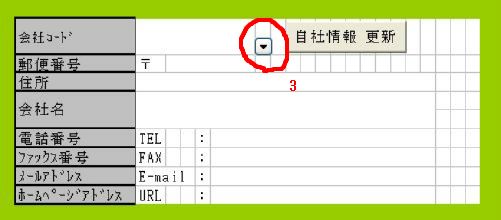
3.���Ďގێ��̎ߎ��ގ��ݎ؎���(��)���Ύގ��ݤ؎�����
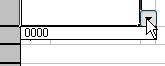
4.ɽ�����줿�؎��Ĥ��鼫�Ҿ����ɽ�������Ҏ����Ďޤ�����
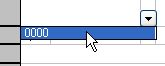
5.���β��̤�ɽ����(������̾��edit��)
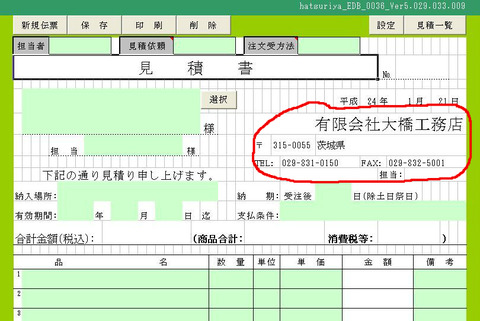
6.���Ҿ���ɽ������Ƥ���Τ��ǧ��
2.���β��̤�ɽ����(������̾��name��)
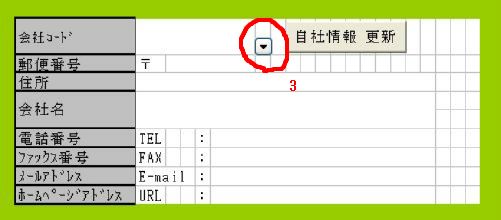
3.���Ďގێ��̎ߎ��ގ��ݎ؎���(��)���Ύގ��ݤ؎�����
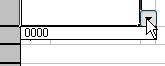
4.ɽ�����줿�؎��Ĥ��鼫�Ҿ����ɽ�������Ҏ����Ďޤ�����
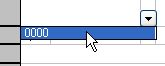
5.���β��̤�ɽ����(������̾��edit��)
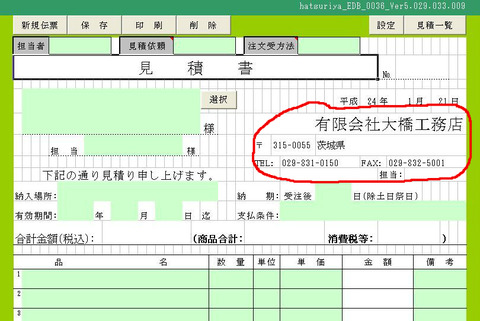
6.���Ҿ���ɽ������Ƥ���Τ��ǧ��


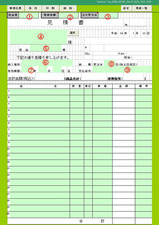
�����Ȥ�